已解決:Microsoft Office 已發現潛在的安全問題
如果您正在使用 Microsoft Office 套件中的應用程式之一,並發現 Microsoft Office 已識別出潛在的安全性問題訊息,則您的系統可能已暴露於漏洞。
Microsoft Office 已發現潛在的安全性問題訊息可能會出現在任何 Microsoft Office 應用程式上,但在 Outlook 郵件上通常會遇到。
這是因為網路攻擊者使用網路釣魚連結來瞄準受害者,因此如果可疑連結來自未知寄件者或未經驗證的電子郵件地址,則可能會被標記為關閉。
如何修復 Microsoft Office 已識別出潛在的安全性問題錯誤?
1. 以安全模式啟動 Outlook
- 點擊 Windows搜尋圖標,在搜尋列中輸入 Outlook.exe /safe,然後按一下「開啟」。
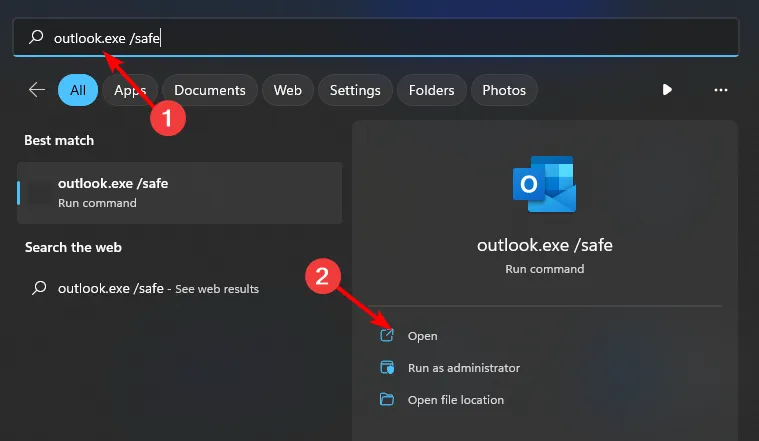
- 嘗試開啟有問題的電子郵件並檢查問題是否仍然存在。
透過在安全模式下啟動您選擇的 Microsoft Office 應用程序,您將限制加載項等功能的數量並繞過某些自訂設定。當您縮小主要痛點範圍時,這可以幫助隔離問題。
請記住,Microsoft 可能存在潛在的伺服器問題,因此請確保伺服器狀態也處於活動狀態。
2. 停用受保護的視圖
- 啟動您的 Word 或 Outlook 應用程式。
- 點選“檔案” > “選項”。
- 轉到左側窗格中的信任中心。
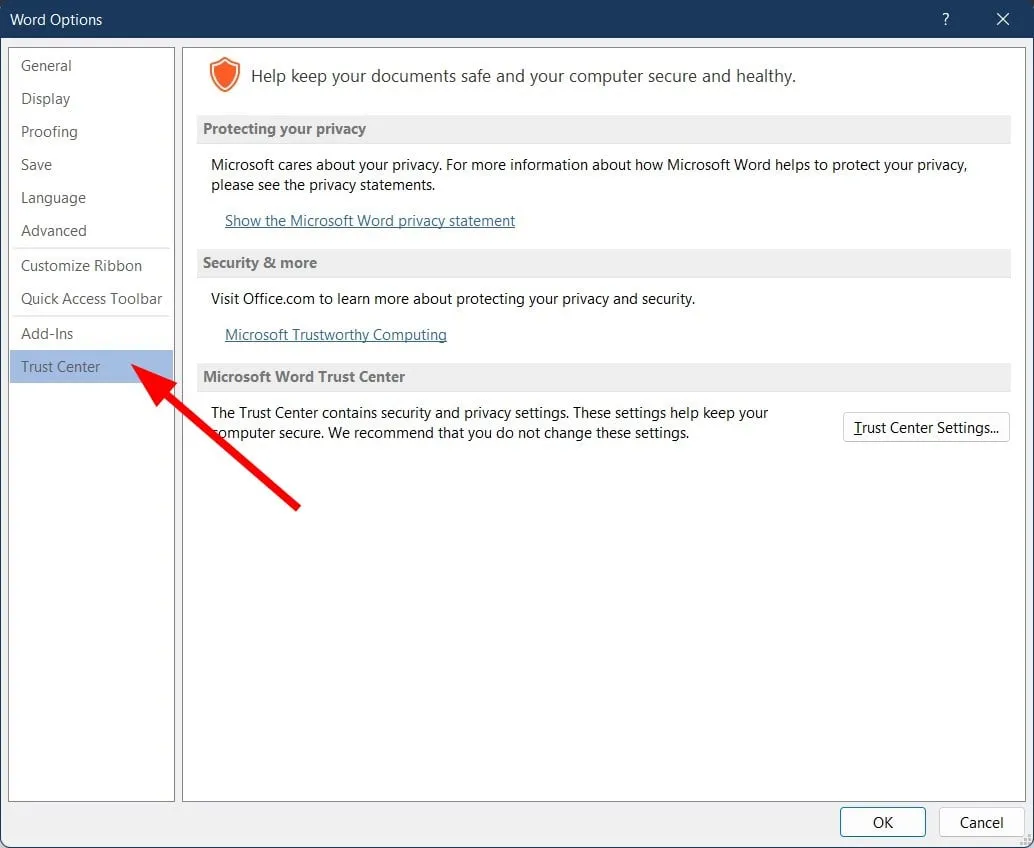
- 點選信任中心設定。
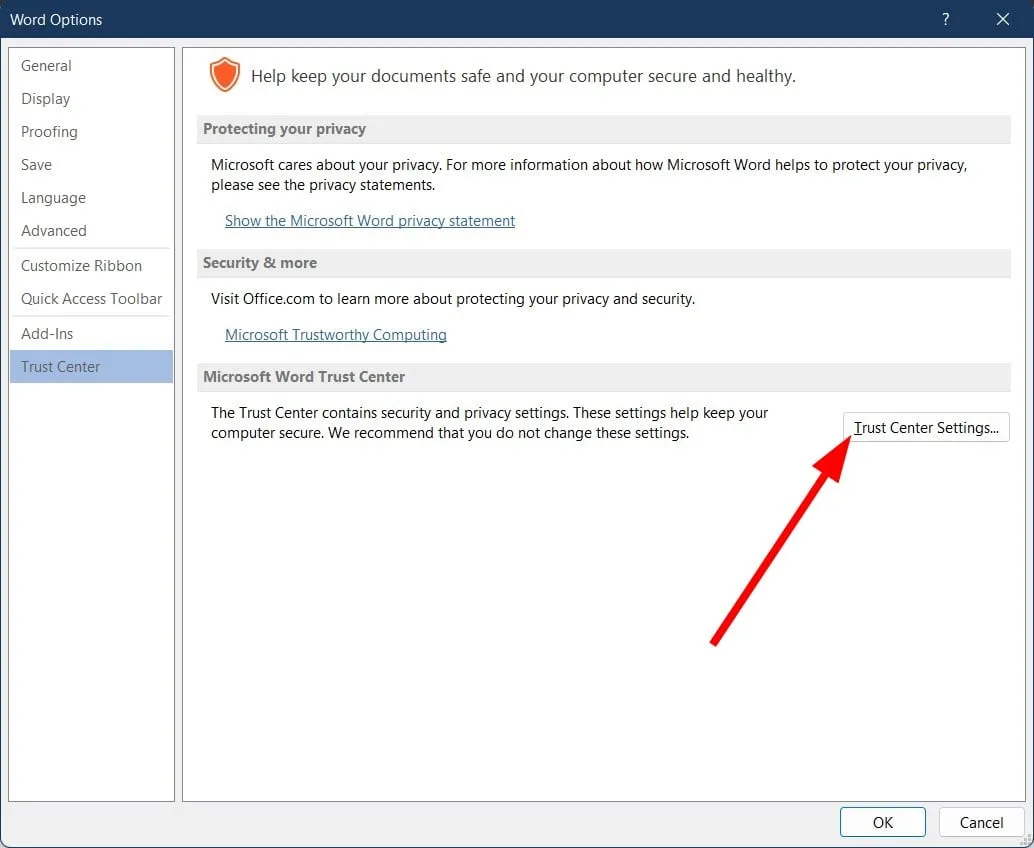
- 在左側窗格中,按一下「受保護的檢視」。
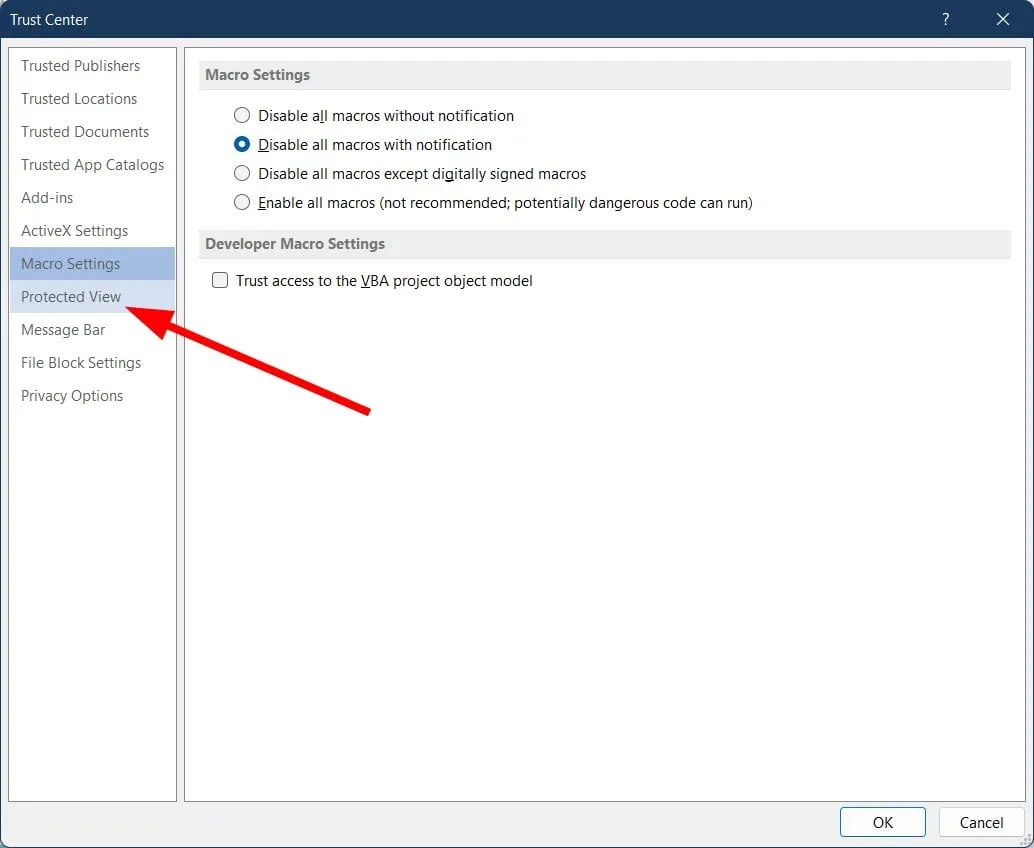
- 取消選取「受保護的視圖」下的所有三個方塊。
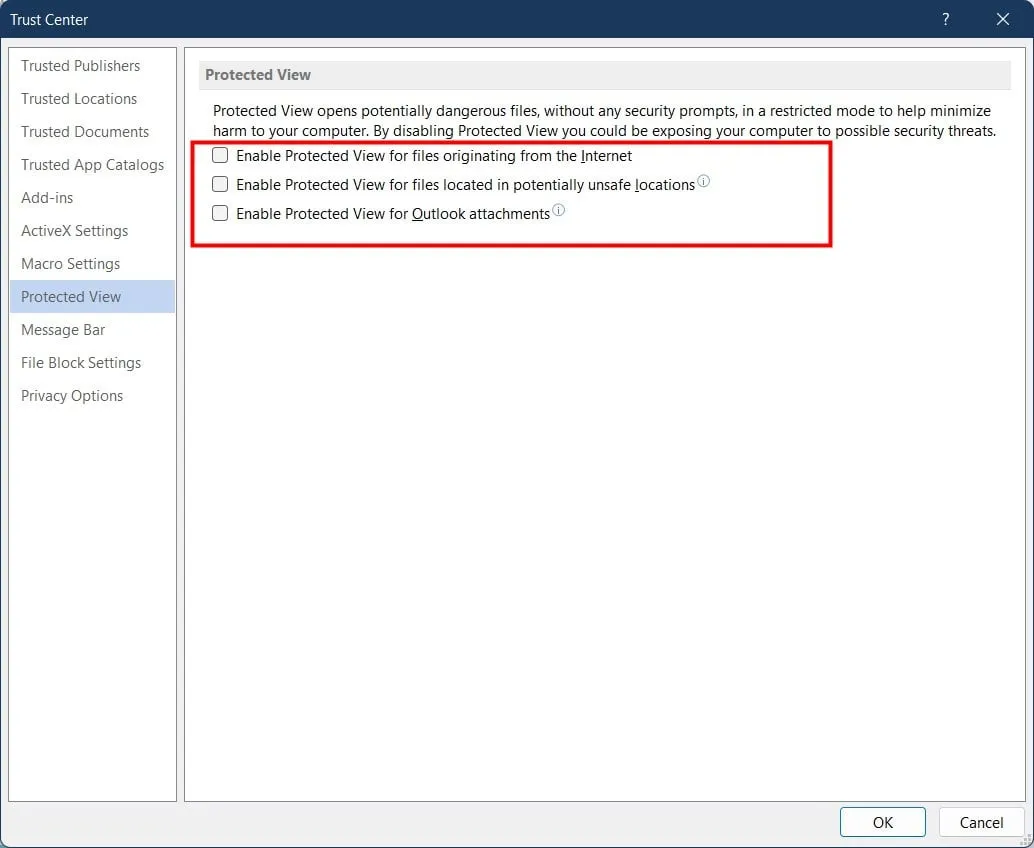
- 按一下“確定”。
雖然禁用受保護的視圖進一步增加了風險因素的可能性,但它可以用作故障排除方法,以查看它是否阻止了合法連結和文件。
3. 掃描病毒
- 按下“開始”功能表,搜尋“Windows 安全性”,然後按一下“開啟”。
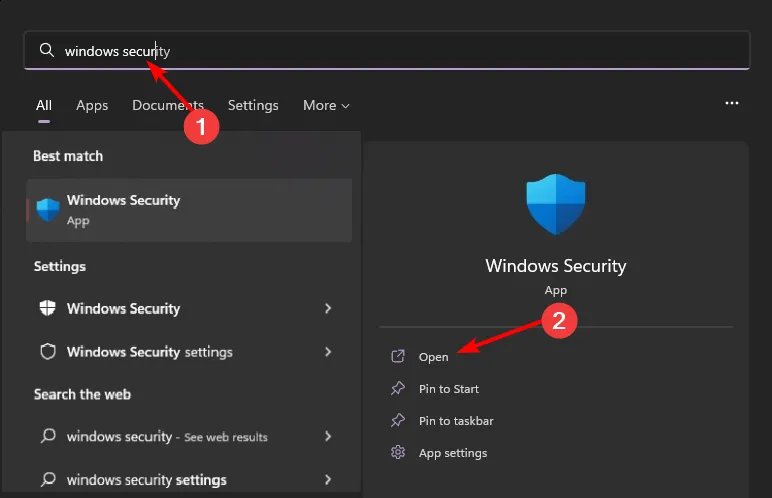
- 選擇病毒和威脅防護。
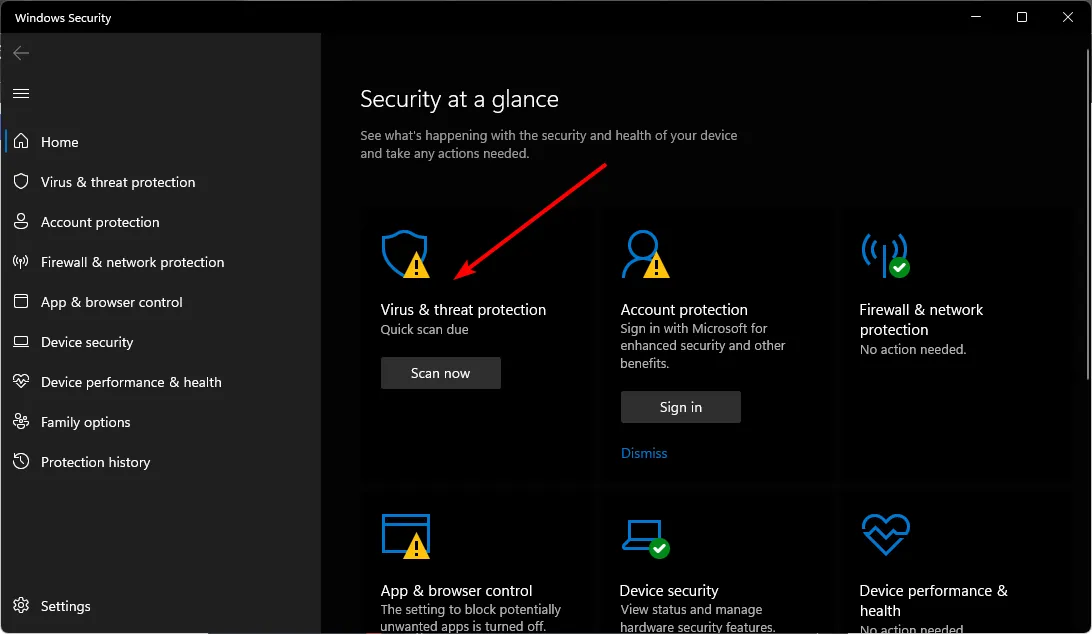
- 接下來,按當前威脅下的快速掃描。
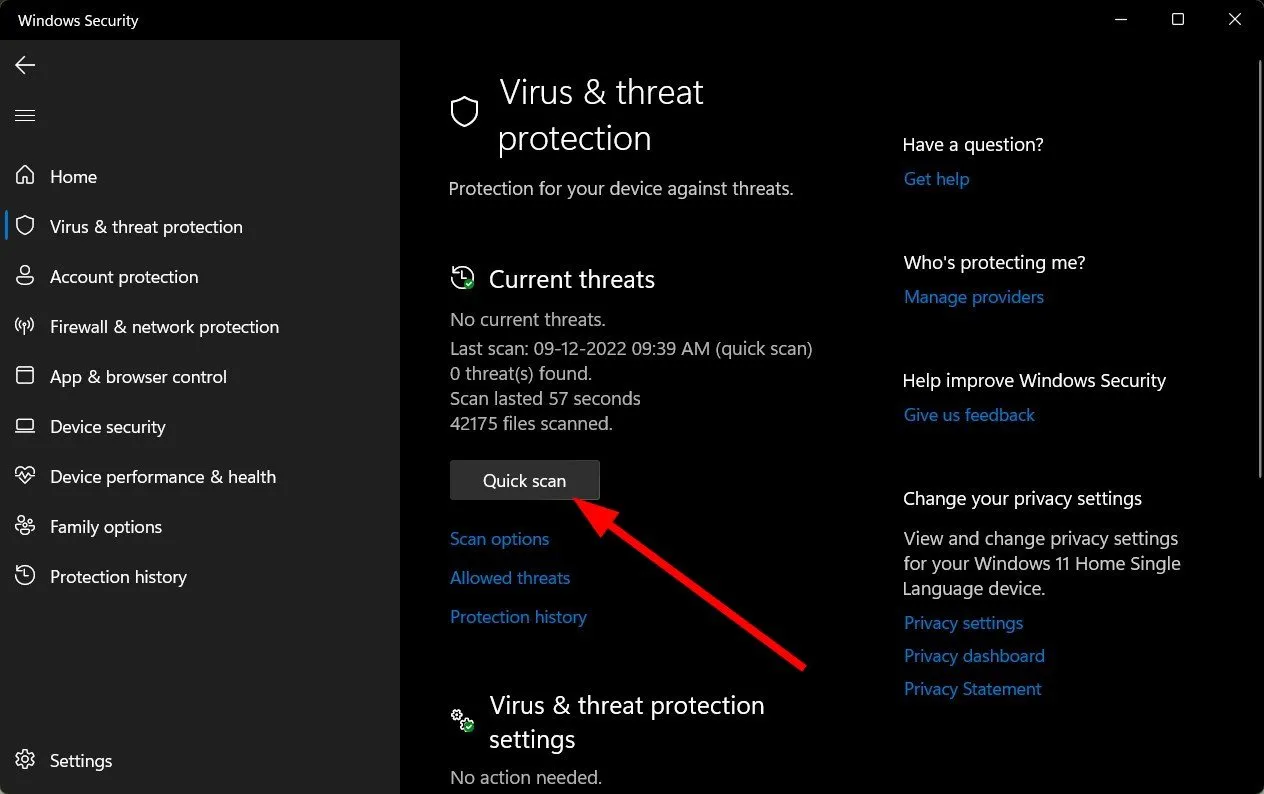
- 如果您沒有發現任何威脅,請按一下「快速掃描」下方的「掃描選項」繼續執行完整掃描。
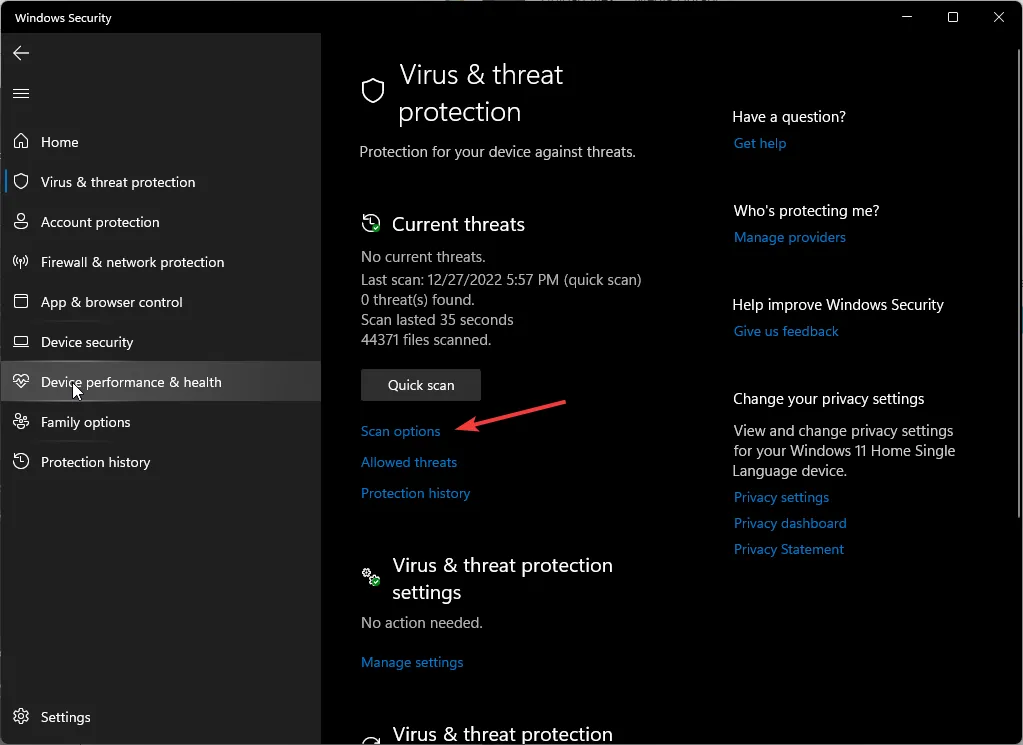
- 按一下“全面掃描”對您的電腦執行深度掃描。“全面掃描”
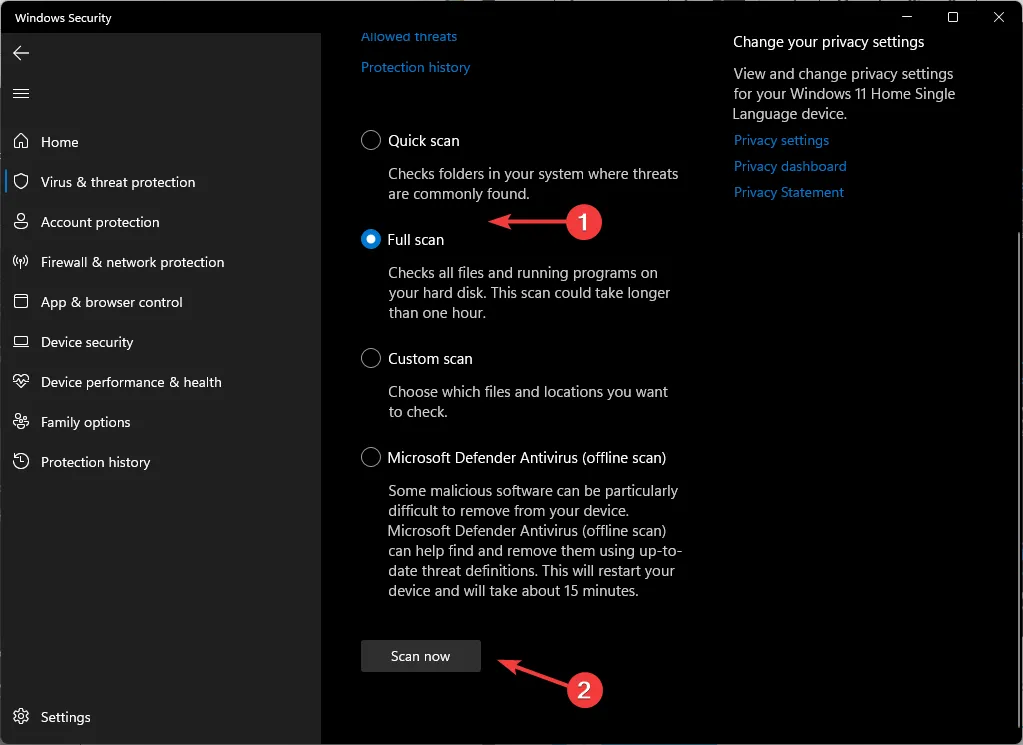
- 等待過程完成並重新啟動系統。
當 Microsoft Office 發現潛在的安全性風險時,某些功能可能會被停用。惡意檔案可能透過電子郵件中的連結甚至是操縱您設定的加載項進入您的系統。
如果您的防毒軟體不是最新的,則可能會出現漏洞,因此請確保您的安全軟體保持最新的安全補丁,以便有效運作。或者,您可以安裝 Microsoft 專用防毒軟體。
4. 新增/變更受信任位置
- 啟動您的 Microsoft Office 應用程式。
- 點選檔案>選項。
- 從左側窗格前往「信任中心」 ,然後點選右側的「信任中心設定」按鈕。
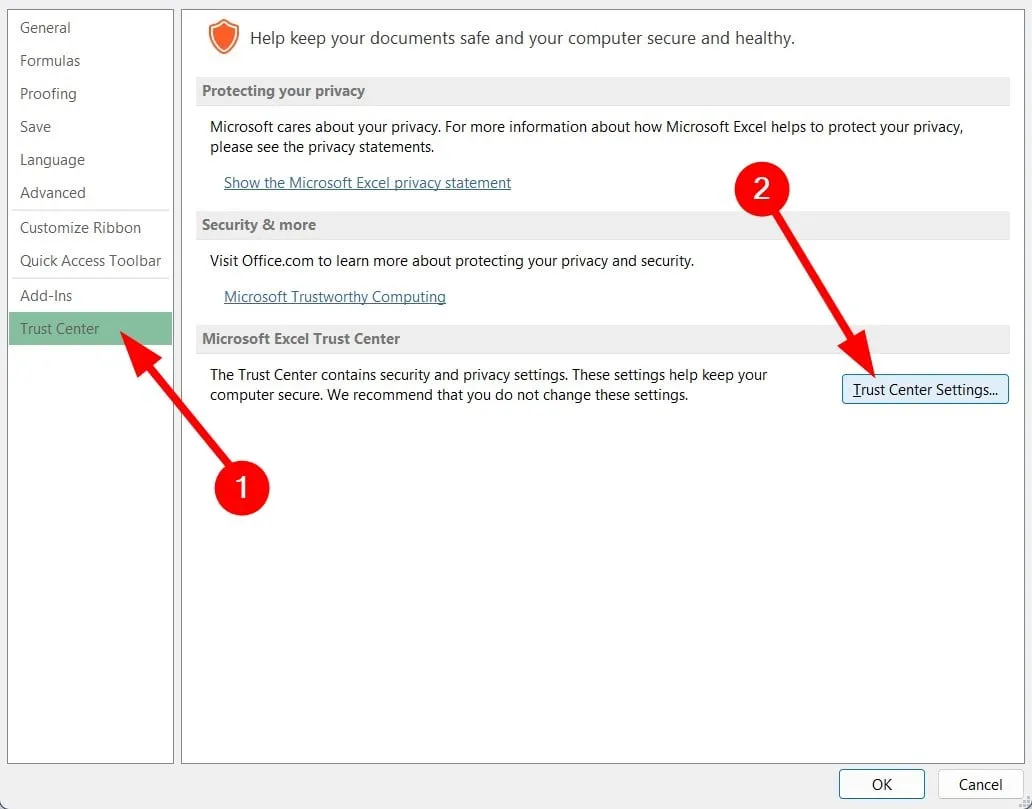
- 從左側選擇受信任位置。
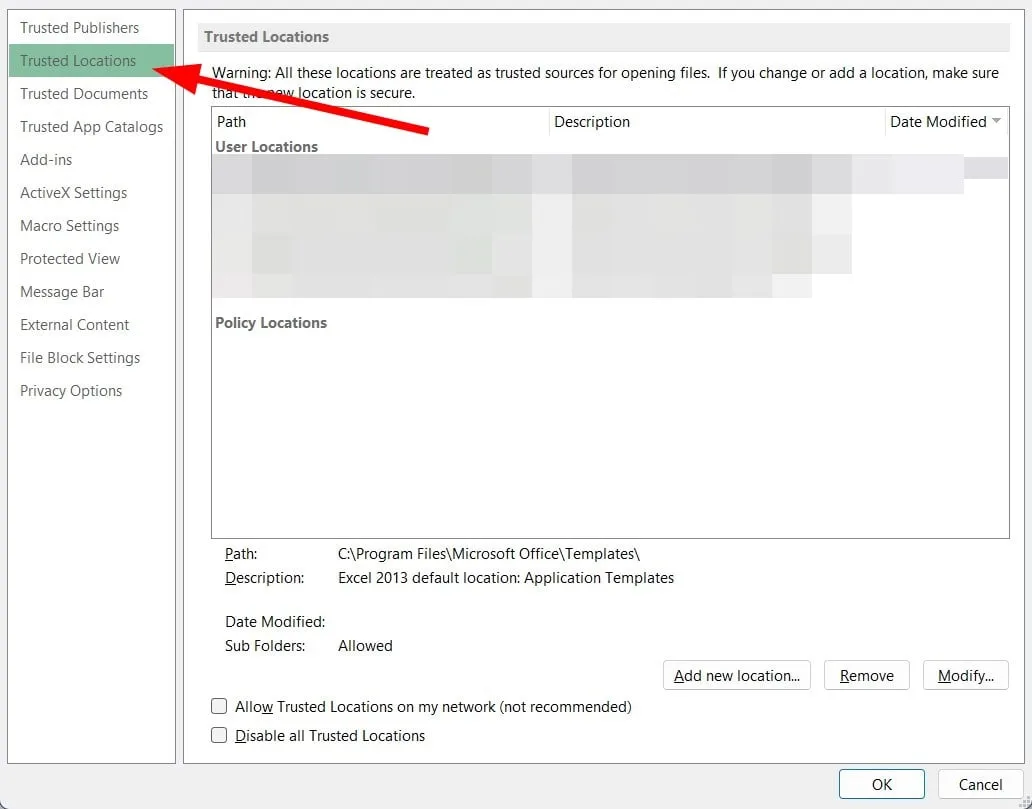
- 在這裡您將看到您的信任位置。您可以刪除任何可疑的並新增新的。
受信任位置通常包含 Office 應用程式的加載項設定、自訂設定和巨集。如果您修改這些受信任位置,則會為這些檔案重新建立安全儲存空間,並且一旦下載到您的系統,Microsoft Office 就會認為它們是安全的。
5. 建立新的 Outlook 設定檔
- 按鍵Windows ,在搜尋欄中輸入「控制台」 ,然後按一下「開啟」。
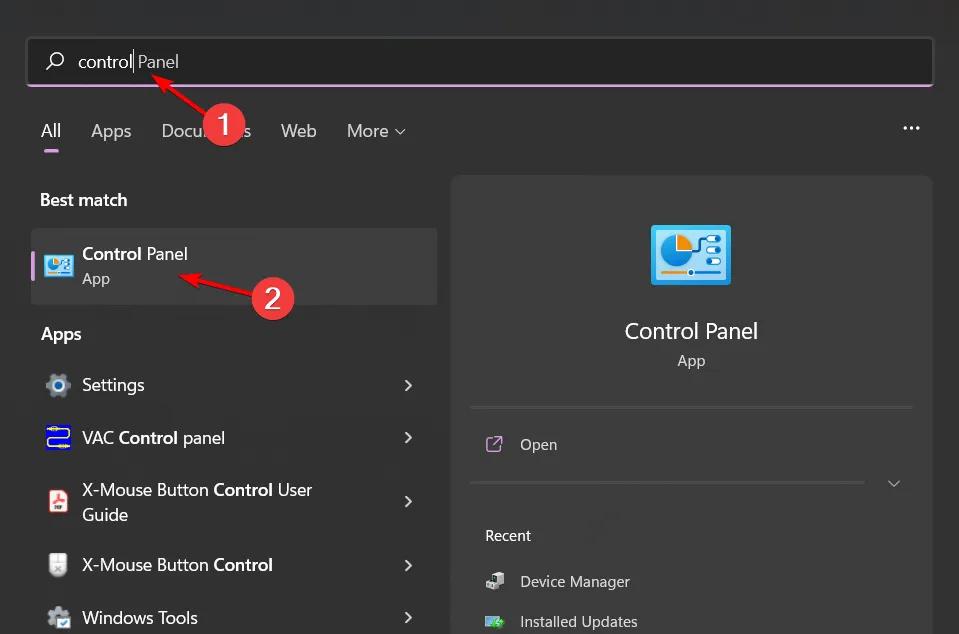
- 在搜尋欄中輸入「郵件」,然後按一下開啟。
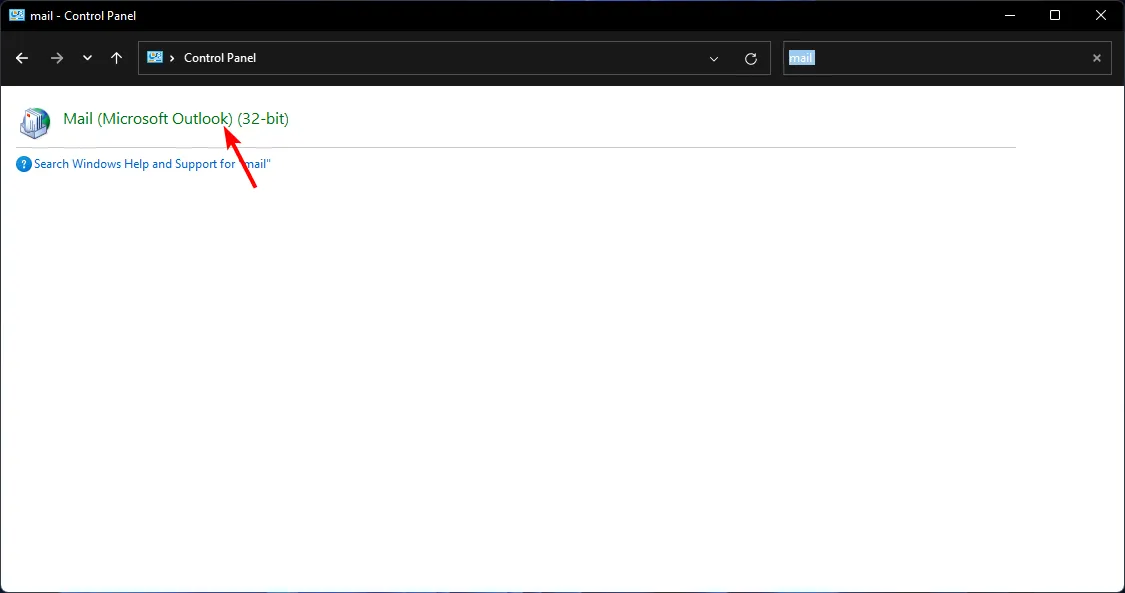
- 接下來,點擊彈出的「郵件設定」視窗中「設定檔」下的「顯示設定檔」。
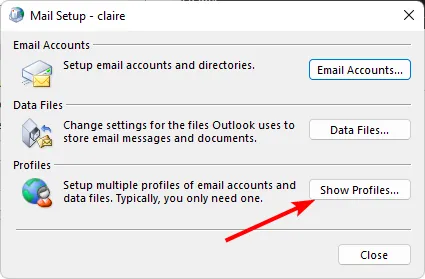
- 將顯示在您的 PC 上註冊的 Outlook 設定檔清單。找到有問題的那個,點擊它,然後選擇“刪除”。
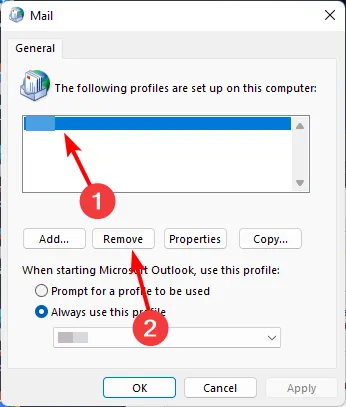
- 將出現確認對話框,因此按一下“是”進行確認。
新的設定檔可讓您從頭開始,無需下載加載項和自訂設定。如果新的設定檔沒有顯示 Microsoft Office 已識別出潛在的安全性問題錯誤,則您的前一個設定檔可能已損壞。
6.修復微軟Office
- 按Windows+R鍵開啟“執行”指令。
- 在對話方塊中鍵入 appwiz.cpl,然後按Enter。
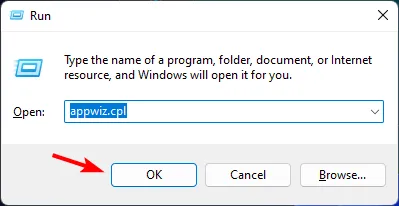
- 選擇您的Microsoft Office套件軟體。然後,按一下「變更」按鈕以開啟 MS Office 修復實用程式。
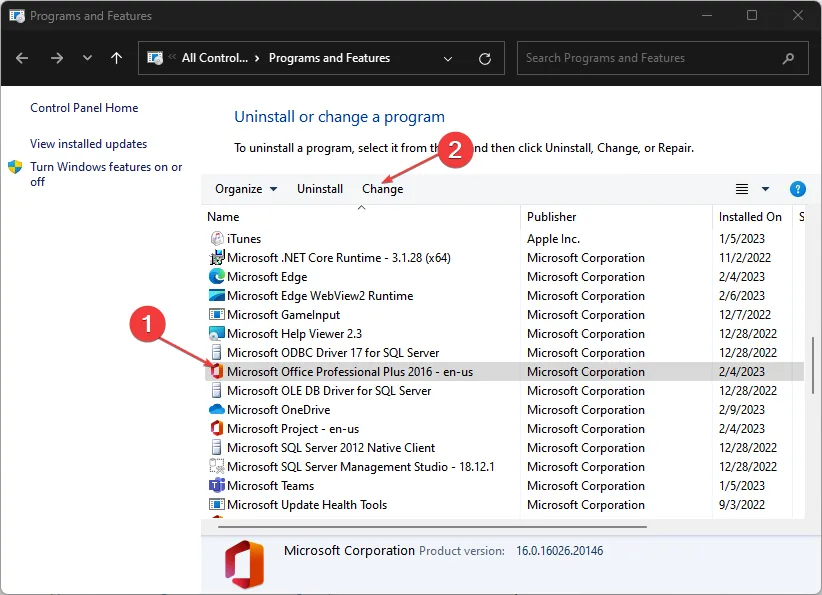
- 選擇“快速修復”選項並點擊“修復”按鈕。
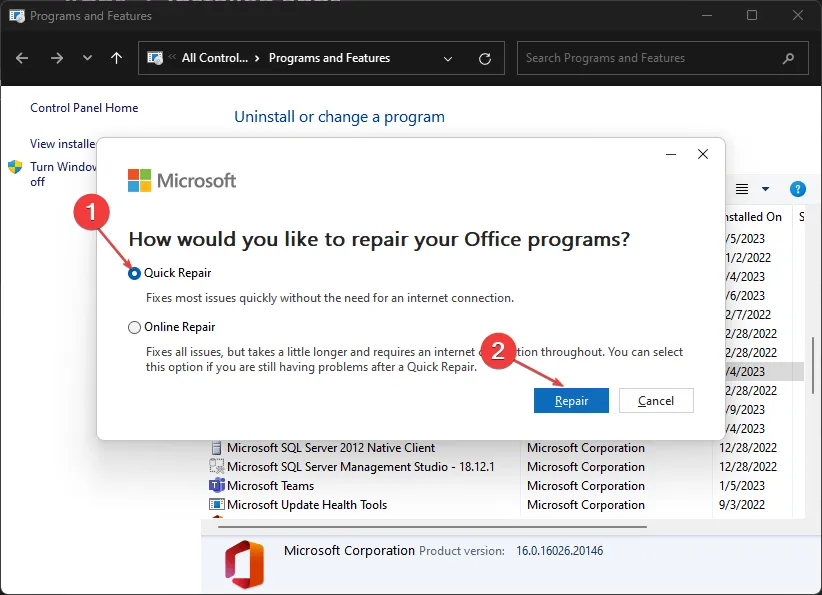
如果 Microsoft Office 上有損壞或遺失的文件,您可能會在存取 Office 文件快取時遇到問題。修復應用程式可以幫助重建這些可能使您的系統面臨潛在安全風險的文件。
避免 Microsoft Office 中潛在安全性問題的最佳實踐
- 保持應用程式更新:無論是您的 Microsoft Office 應用程式、作業系統還是防毒軟體,請確保您擁有最新的安全修補程式和修復程序,以避免暴露。
- 警惕網路釣魚電子郵件:在開啟電子郵件附件或點擊連結時,請避免任何您不確定的內容,尤其是在沒有根據的情況下。
- 利用內建的安全功能: Microsoft Office 具有受保護的視圖和巨集安全性設置,可提供額外的保護層。雙密鑰加密也派上用場。請確保開啟這些功能以增強安全範圍。
一如既往,我們感謝您的回饋,因此如果您有任何其他適合您的解決方案但我們沒有提及,請在下面給我們留言。
發佈留言